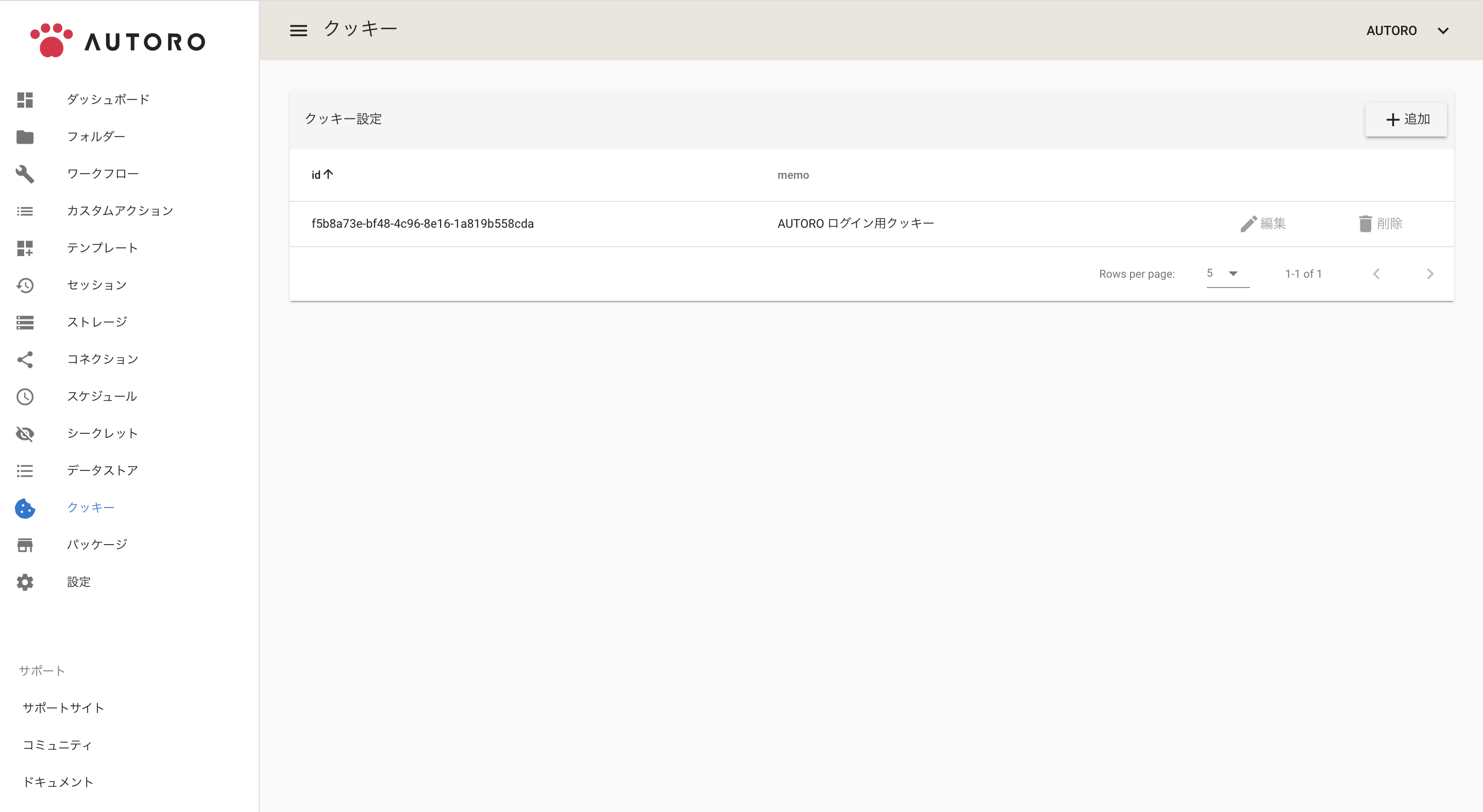クッキー
ここでは、クッキーの管理について説明します。
概要
AUTORO では、ウェブサイトのクッキー情報を保存し、ワークフロー内のアクションで使用することが可能です。
クッキーとは、ブラウザ内に保存されたウェブサイトの情報のことです。ブラウザに保存されたクッキーは、ウェブサイトへの要求と同時に送信され、同一セッションの判断に使われたりログイン状態の判断に使われます。一般的に秘匿性の高い情報です。
AUTORO では、ウェブサイトのクッキー情報を保存し、ワークフロー内のブラウザにインポートすることができます。クッキーは、暗号化された状態で保存されその情報を利用できるのは、ロボットのみとなっています。通常のワークフローでは、実行すると全ての情報が失われてしまいますが、この機能を使うことにより、例えば、ワークフローが終了した際のブラウザの状態を保存しておくことができる様になります。ただし、全ての状態が保存されるわけではないことに注意してください。
クッキーの保存、使用は ExportCookies アクション、 ImportCookies アクションで行うことができます。アクションについてはこちらをご確認ください。
また、クッキー管理画面でもクッキーの追加、編集、削除が可能です。 このページではクッキー管理画面について説明いたします。
注意事項
クッキーにはログイン情報などの個人情報が含まれます。取り扱いには注意してください。
クッキー管理画面
AUTORO の左側のサイドバーの「クッキー」をクリックすると、クッキー管理画面が表示され、保存済みのクッキー情報一覧が確認できます。
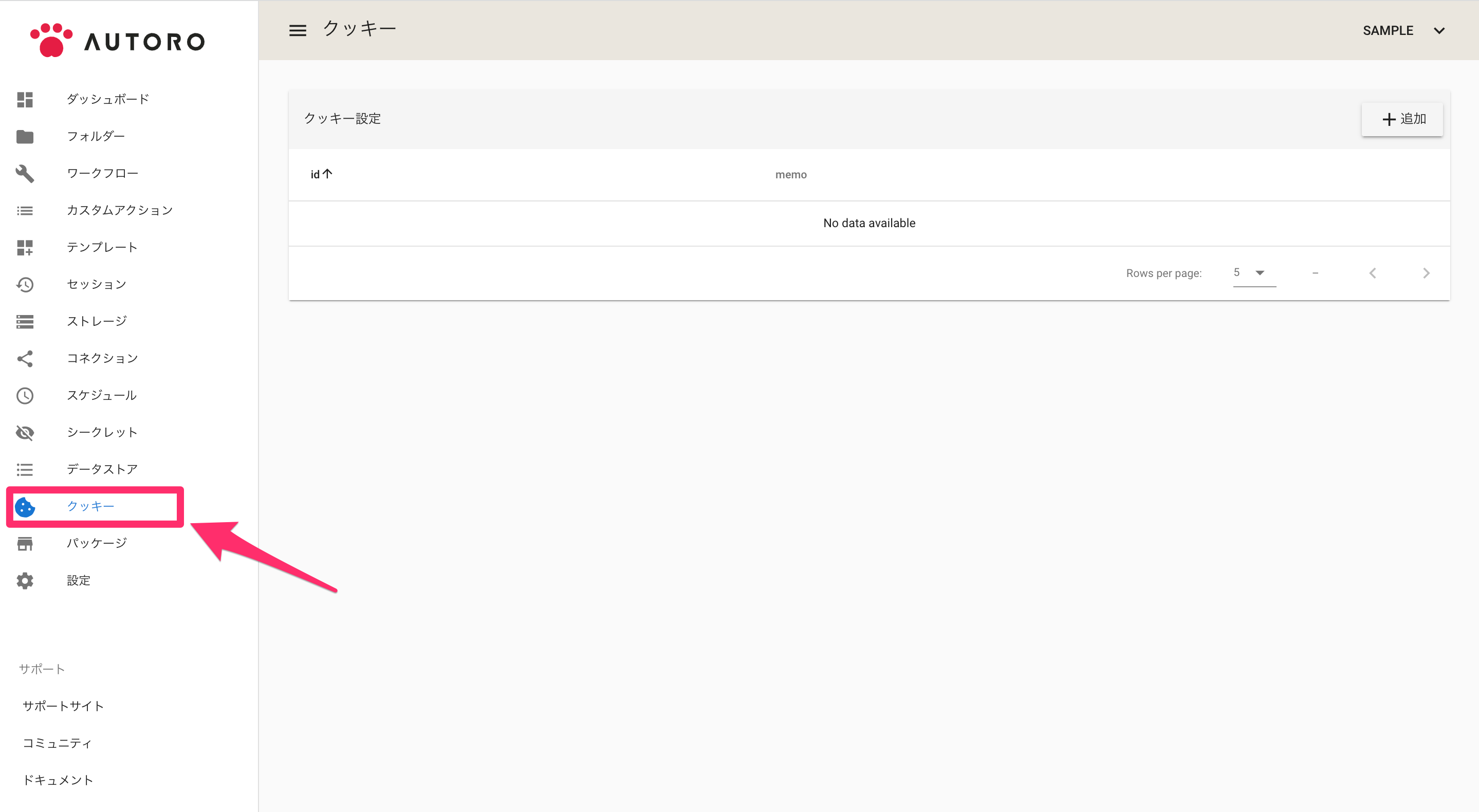
クッキーの追加
クッキー管理画面の右上にある「追加」ボタンをクリックします。
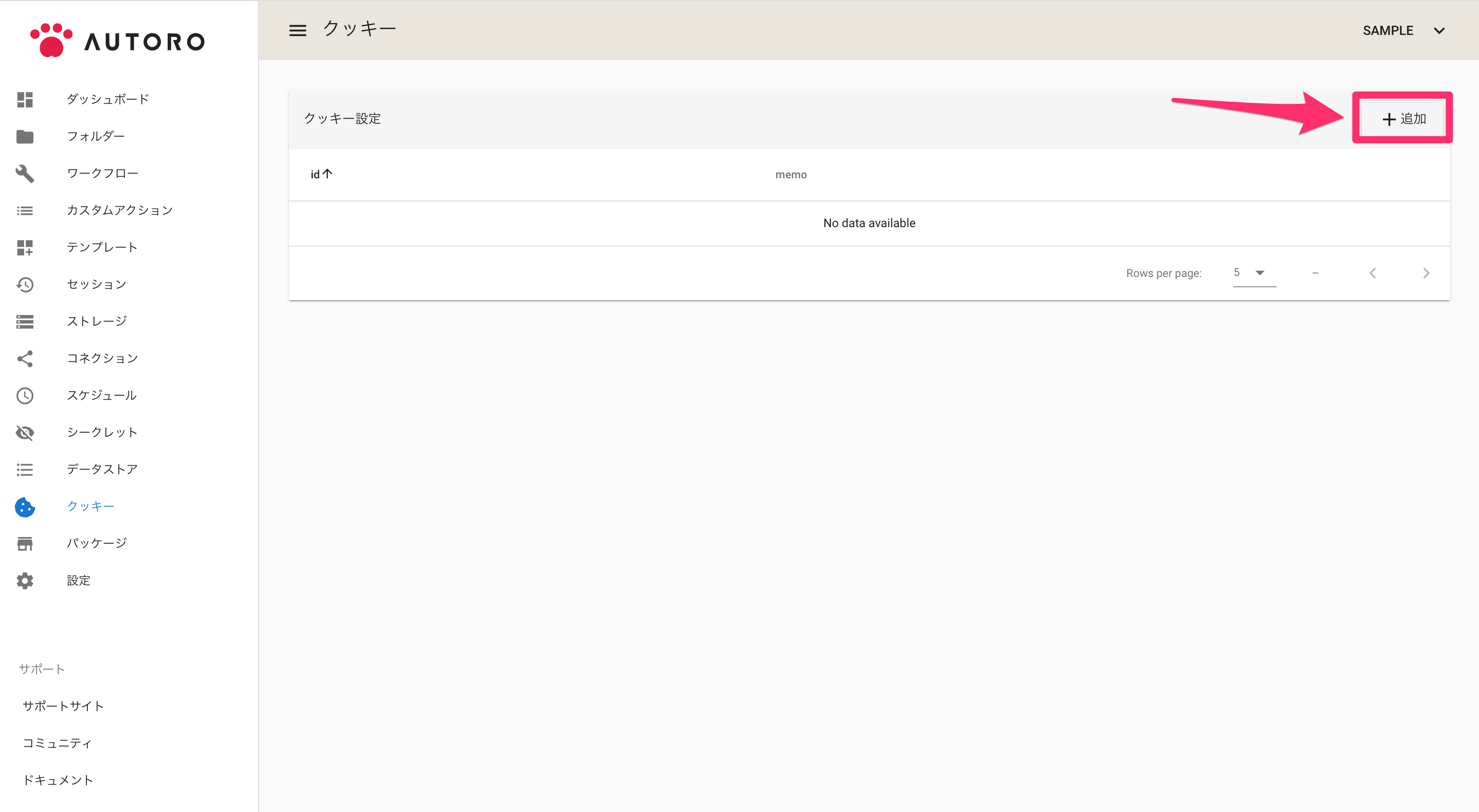
「追加」ボタンをクリックすると、クッキー追加ダイアログが表示されます。
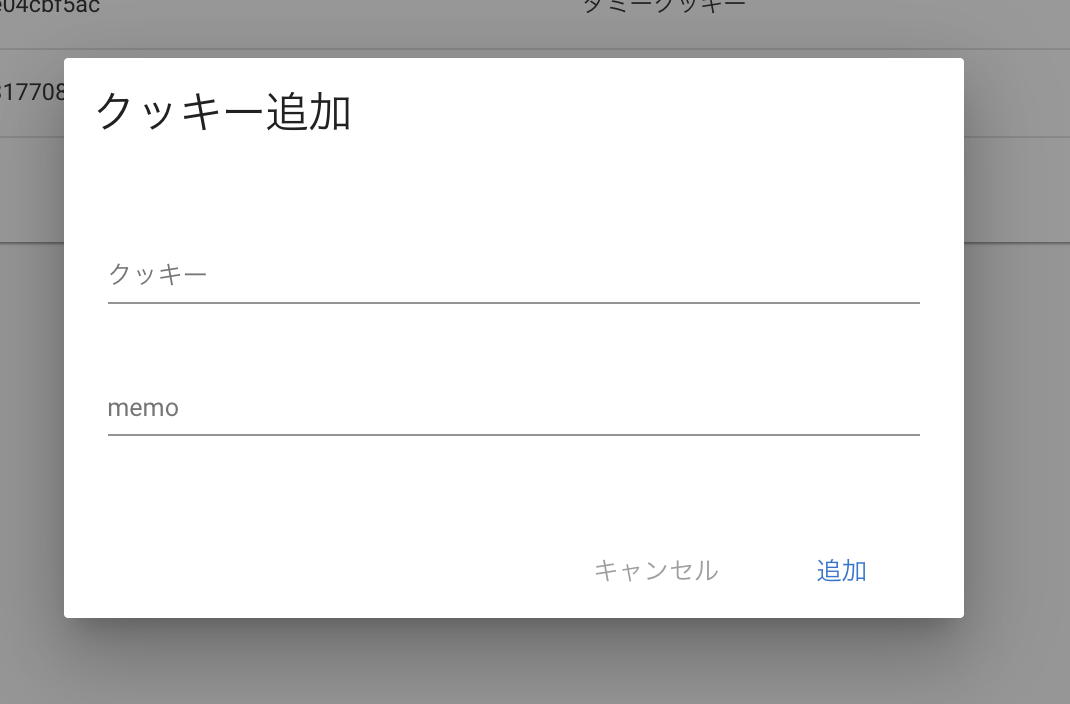
ダイアログの「クッキー」欄に保存したいクッキーを入力し、メモを残したい場合は「memo」欄にメモを入力します。
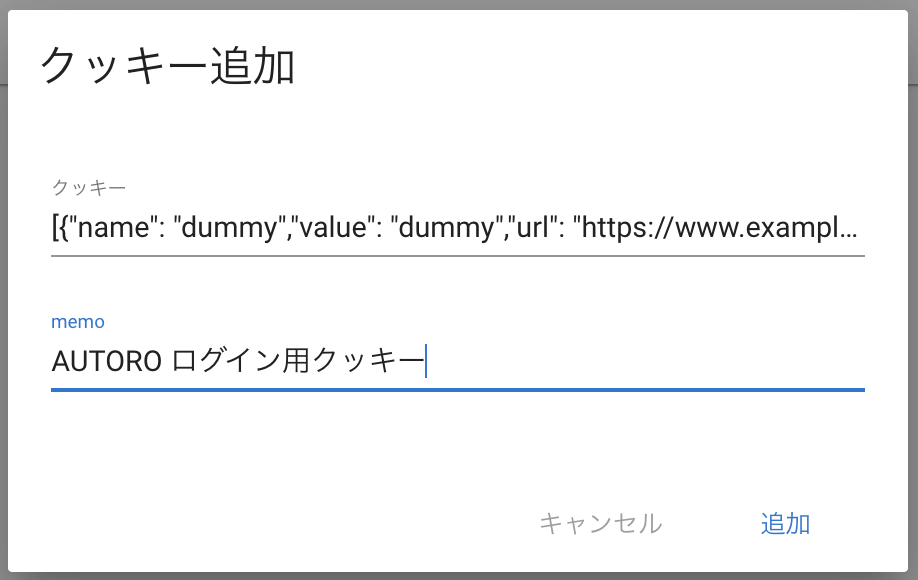
追加するクッキーは、下記JSON 配列のどちらかの形式である必要があります。
[
{
"name": "cookie's name", // string, required
"value": "cookie's value", // string, required
"url": "https://www.example.com", // string
"domain": ".example.com", // string
"path": "/", // string
"expires": 123456789, // number, Unix time in seconds.
"httpOnly": true, // boolean
"secure": true, // boolean
"sameSite": "lax", // string
},
]
[
{
"name": "cookie's name", // string, required
"value": "cookie's value", // string, required
"domain": ".example.com", // string
"path": "/", // string
"expirationDate": 123456789, // number, Unix time in seconds.
"hostOnly": true, // boolean
"httpOnly": true, // boolean
"secure": true, // boolean
"sameSite": "lax", // string
"session": true, // boolean
"storeId": "1", // string
"id": 1, // integer
}
},
]
「追加」ボタンをクリックすると、入力したクッキーが保存されます。
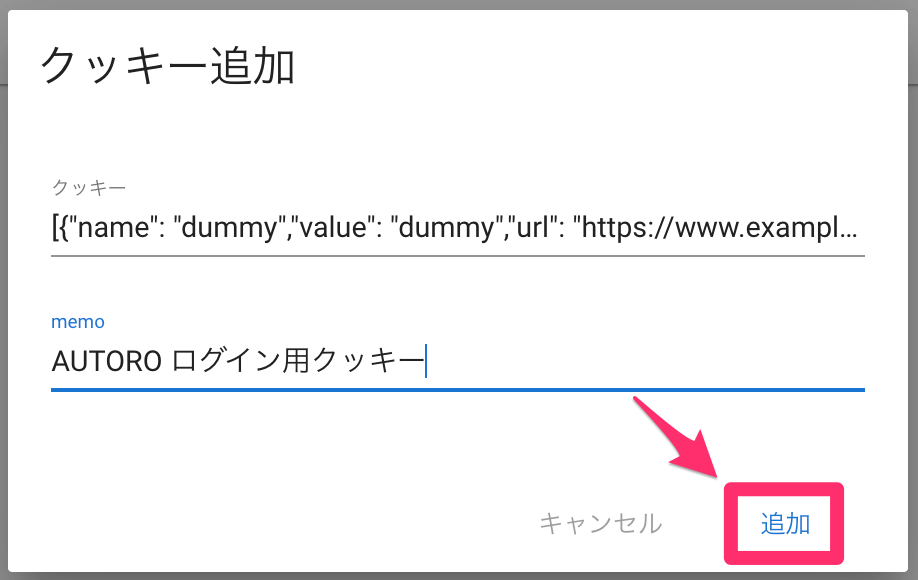
ウェブサイトからクッキーを取得する方法
ウェブサイトからクッキーを取得するには、大きく2つの方法があります。
- Google Chrome の開発者ツールから取得する。
- Google Chrome の拡張機能でクッキーを取得する。
Google Chrome の開発者ツールから取得する
開発者ツールのApplication タブからクッキーを取得し、前述の形式(JSON 配列)に合わせてデータを整形します。
Google Chrome の拡張機能でクッキーを取得する
Google Chrome 拡張機能 EditThisCookie のExport 機能を利用することで、ページ内のクッキーを取得することが可能です。この拡張機能でExport したクッキーは、AUTORO にそのまま保存することが可能です。
上記以外の拡張機能でクッキーを取得した場合は、クッキーの形式に注意してください。
クッキーの編集
編集したいクッキーの「編集」ボタンをクリックします。
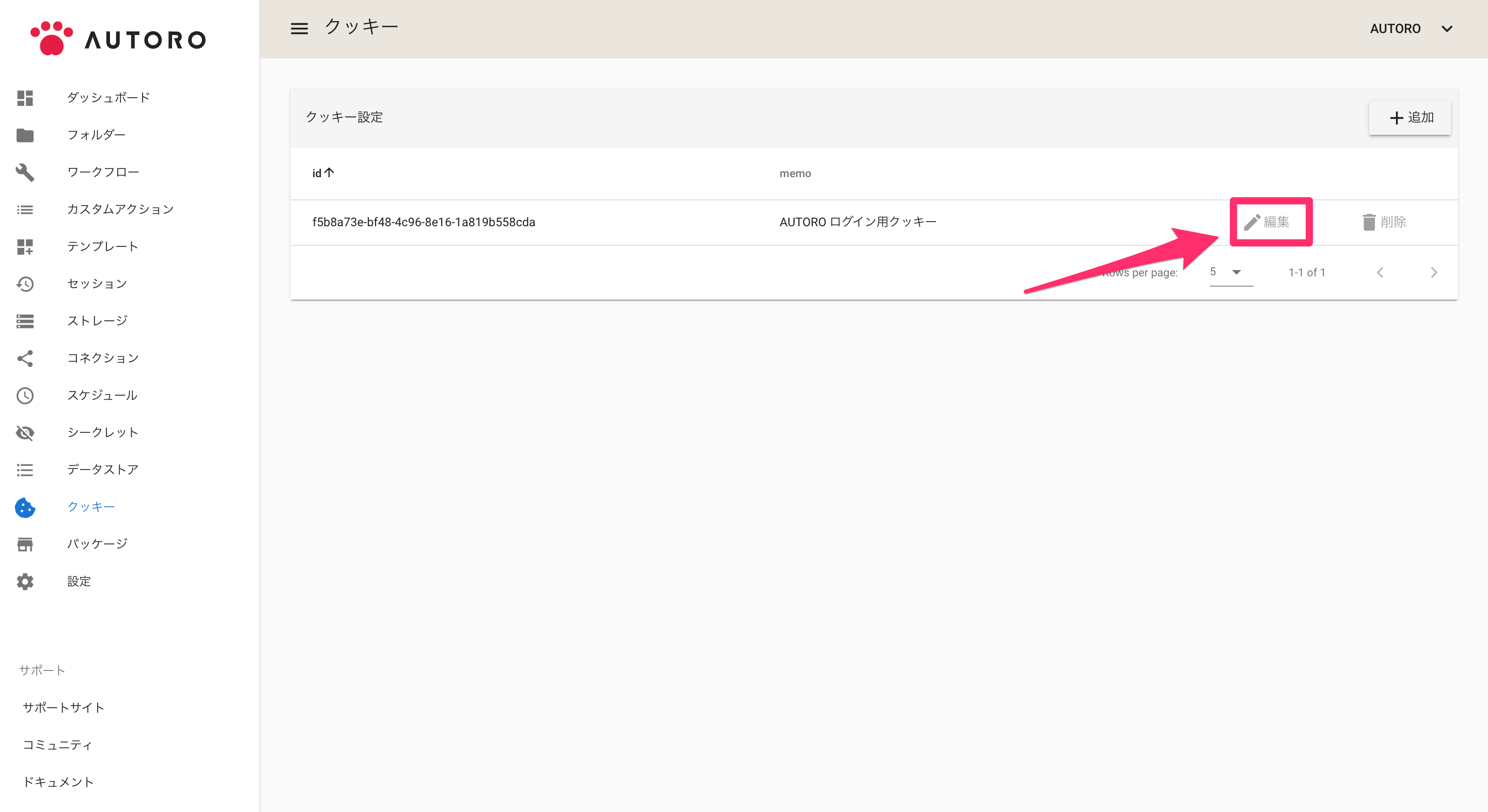
「編集」ボタンをクリックすると、クッキー編集ダイアログが表示されます。
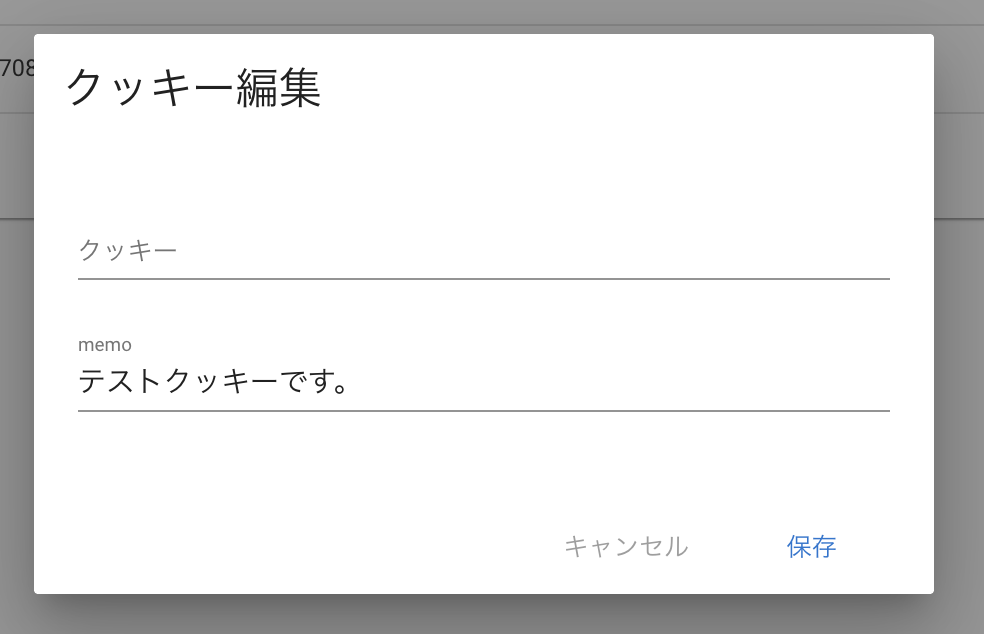
セキュリティ上の観点からクッキー欄には何も表示されていませんが、実際のクッキーデータは保存されています。
編集したい項目を入力したら、「保存」ボタンをクリックすることでクッキーが更新されます。
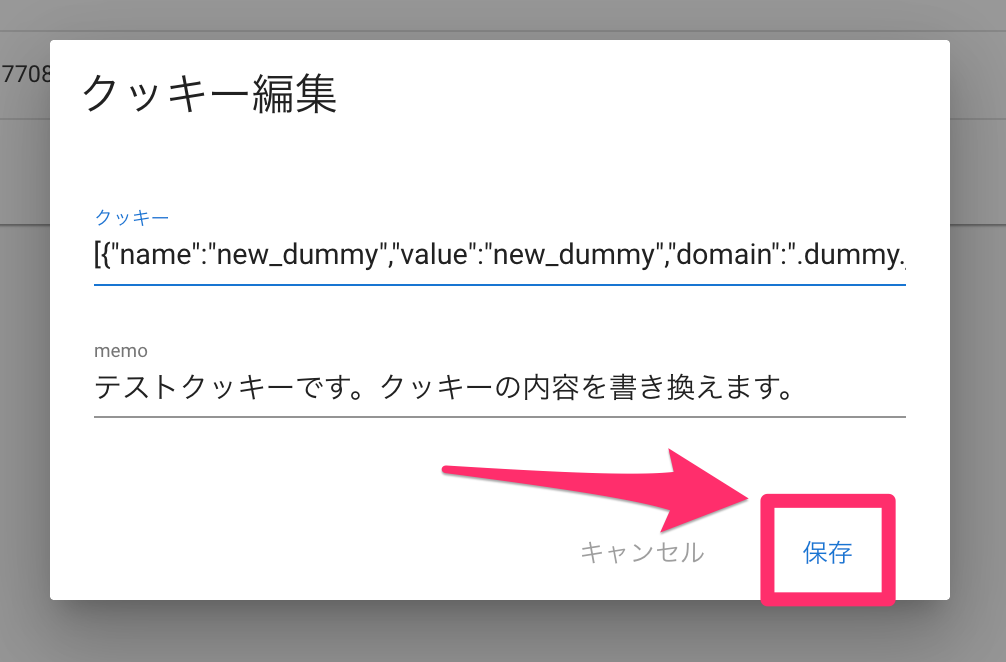
クッキーの削除
削除したいクッキーの「削除」ボタンをクリックします。
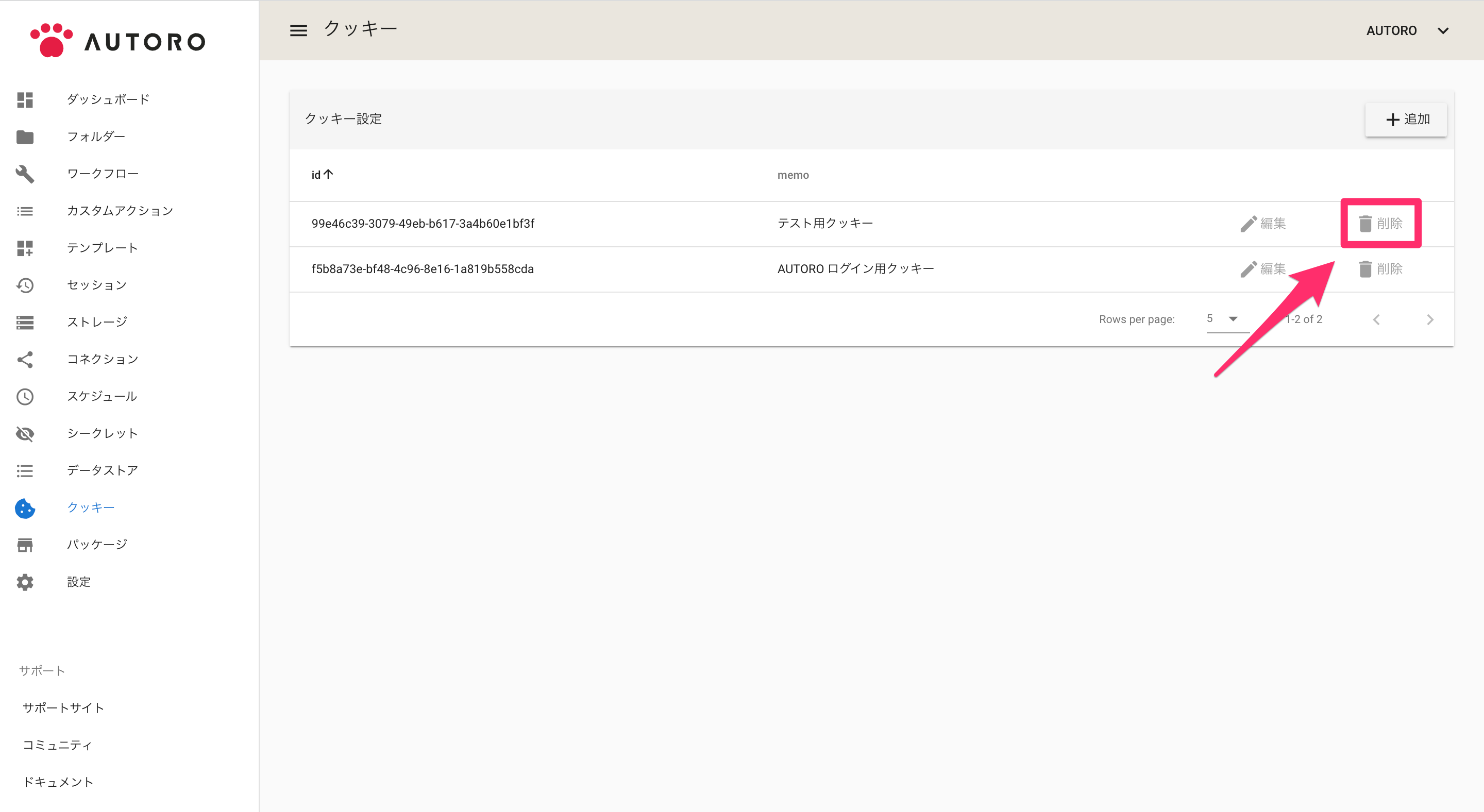
「削除」ボタンをクリックすると、確認ダイアログが表示されます。
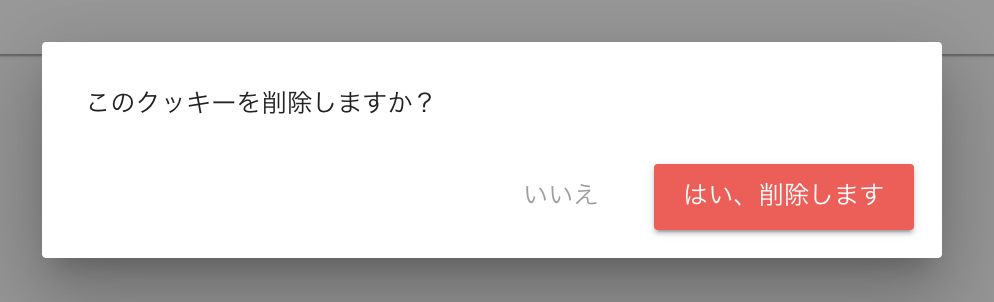
「はい、削除します」のボタンをクリックすると、対象のクッキーが削除されます。